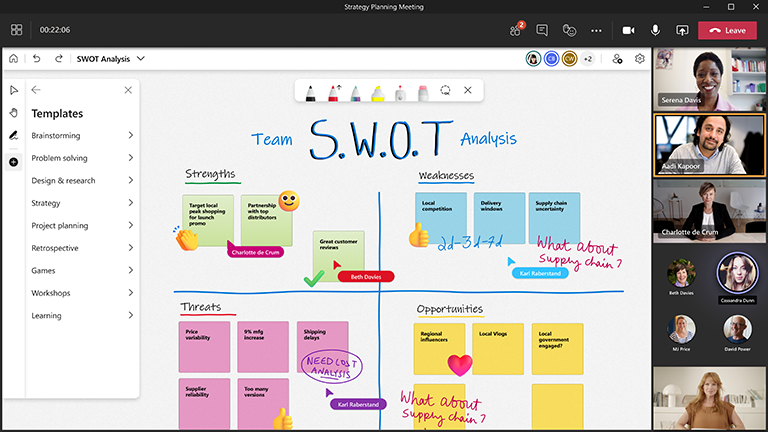Най-добрите, най-приобщаващи планове и решения се предоставят, когато всеки участва.
Може да е трудно да се излезе с нова стратегия или да се промени посоката, но Microsoft Whiteboard предоставя лека структура върху безкрайно платно, създадено за сътрудничество. Сега всеки може да допринесе преди, по време на и дори след събрание за планиране.
Основни функции:
-
Шаблони за организиране и изграждане на стратегия, като анализ на разходите/ползите, настройка на цели и SWOT анализ
-
Опции за цветна лепкава бележка за организиране на идеи
-
Smart inking and shapes to help visualize solutions
-
Реакции, които да позволят на всички да участват и да гласуват
Подготовка на дъската
-
Размишлявайте върху ключовите си заинтересовани лица и върху резултата, който искате да постигнете.
-
Планирайте събрание в Microsoft Teams.
-
Отидете на събранието на Teams и изберете Whiteboard от списъка в горната част на събранието. Можете да направите това и като създадете табло и споделите връзката в Whiteboard Windows App или в браузъра на whiteboard.office.com.
-
В панела за създаване изберете Шаблони > стратегия и след това изберете шаблон.
-
Персонализирайте шаблона така, че да отговаря на целите ви за сесията. Може например да искате да използвате определени цветове или реакции като легенда.
-
Споделете таблото, ако другите ви помагат да се подготвите.
По време на сесията
-
След като събранието започне, споделете таблото от областта Споделяне или изпратете връзка към таблото от приложението Whiteboard или от whiteboard.office.com.
-
Представете целта на сесията и дайте на всички няколко минути, за да прегледат таблото с вас.
-
Задайте наземни правила с екипа за това какво означават различните цветове и реакции за тази конкретна сесия.
-
Стартирайте своята сесия на планиране, насърчавайте участието чрез Teams и директно на бялата дъска.
-
Използвайте функцията "Вдигнете ръка" в Teams, за да организирате реда, в който участниците ще говорят.
-
Следете времето, за да сте сигурни, че ще можете да покриете всичко.
След сесията
-
Изпратете съобщение до участниците с връзката към таблото, така че всеки да има достъп, или им напомнете, че до таблото има достъп от техния собствен Whiteboard избирач на табло.
-
Експортирайте PNG изображение на таблото от менюто Настройки, за да споделите резюме на резултатите с всеки извън екипа.
-
Поставете вашия план в действие!
Вж. също
Прегледайте другите ни ръководства за Whiteboard, за да научите повече!